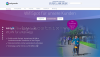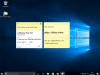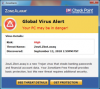Search results for "update"
| Ergebnisse 21 - 28 von 28
|
Seite 3 von 3
|
|
Sorted by: Relevance | Sort by: Date
|
Results per-page: 10 | 20 | All
|
[…]dem Link „WifiSpot trotzdem sperren„. Wenn Du auf diesen klickst, ist alles erledigt. UPDATE Am 20. Mai gab Unitymedia gegenüber der Verbraucherzentrale NRW eine Unterlassungserklärung ab. Demnach wolle Unitymedia nicht mehr an den beanstandeten Passagen der AGB festhalten. Diese sollen geändert werden. Weiterhin festhalten will Unitymedia an der automatischen Einrichtung der Hot-Spots auf den Routern der Kunden, sofern der Einrichtung nicht widersprochen wird. Somit geht Unitymedia davon aus, dass der Kunde diese Einrichtung will, solange er nicht widerspricht. Nur so sei der schnelle Aufbau des Hot-Spot-Netzes gewährleistet. Verbraucherschützer hatten gefordert, dass sich Unitymedia zunächst aktiv die Zustimmung der Kunden einholt, um im Anschluss die Hot-Spots einzurichten. Weitere […]
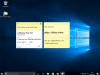
[…]„Klebezettel“ berichtet. Leider wurde das entsprechende Programm mit dem Windows 10 – Update auf Built 1607 entfernt und durch ein neues Programm ersetzt. Jetzt lassen sich die Inhalte mittels Cortana zwar automatisch ergänzen, jedoch sind die Sicherungsdateien der alten Sticky Notes unbrauchbar. Ebenso kann der Text der neuen Notizzettel bisher nicht formatiert werden. Daher suchen die Nutzer eine Möglichkeit, die alten Sticky Notes wieder nutzen zu können. Dazu muss jedoch die alte Version der Sticky Notes wieder zum Funktionsumfang von Windows 10 hinzugefügt werden. Nixi bietet hier ein einfaches Installationsprogramm zum Download an: Sticky Notes Download Die Installation der Sticky Notes geht damit schnell und einfach: Nach dem Download der Setup-Dateien befindet sich ein zip-Ordner auf Deinem Computer. Im vorliegenden Beispiel wurde diese auf dem Desktop abgelegt. Die in dem Ordner befindlichen Dateien werden zunächst extrahiert / entpackt. Dazu klicke mit der rechten Maustaste auf den Ordner und wähle im sich öffnenden Menü den Punkt „Alle extrahieren…„. Im anschließenden Dialog wählst Du dann den Speicherort der entpackten Dateien aus – beispielsweise wieder den Desktop – und klickst danach auf „Extrahieren„. Es öffnet sich dann der entpackte Ordner mit zwei Dateien: ‚Bitte lesen‘ (PDF-Datei) mit weiteren Informationen ‚StickyNotesSetup‘ (Exe-Datei) zur Installation Sticky Notes Installation Nach einem Doppelklick auf die ‚StickyNotesSetup.exe‚ kann es, je nach Konfiguration Deines Systems zu einer Warnmeldung kommen, dass diese „App unter Umständen ein Risiko für den Computer darstellt„. TIPP: Um jedes Risiko auszuschließen, solltest Du zunächst die md5-Checksumme jeder Downloaddatei / jedes Downloadverzeichnisses überprüfen, wie hier […]
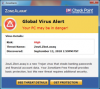
[…]Explorer zu nutzen. 2. Den Zustand des Betriebssystems aktuell halten und alles stets mit Updates versorgen, um Sicherheitslücken zu vermeiden, in denen sich Schädlinge einnisten können. 3. Email-Anhänge von unbekannten oder fragwürdigen Absendern nicht anklicken. 4. Pop-Up-Fenster und sonstige Online-Werbung für Virenprogramme grundsätzlich meiden, vor allem auf eher fragwürdigen Onlinepräsenzen und selbst dann, wenn die Anzeigen seriös designt sind, denn Cyber-Kriminelle sind inzwischen dazu übergegangen, ihre Fallen nach dem Vorbild etablierter Antivirus-Anwendungen zu gestalten. 5. Plötzlich erscheinende Viruswarnungen auf dem Bildschirm, die sichtlich nicht zum vertrauten Antiviren-Programm auf dem Rechner gehören, nicht anklicken, selbst nicht das Kreuz, um die Nachricht zu entfernen. Stattdessen „Strg“ + „Alt“ + „Entfernen“ drücken, das Programm in der nun erscheinenden Software-Liste auswählen und dort entfernen. Ein legitimes Antivirus-Programm sollte im Anschluss problemlos dazu in der Lage sein, die Überreste der Schadsoftware zu entfernen. 6. Shareware und Freeware von fragwürdigen Quellen vermeiden und sei das Angebot auch noch so verlockend. Das Gleiche gilt für unseriös wirkende Webseiten, da einige ganz automatisch Schädlinge auf den Rechner entsenden können. 7. Last but not least: Den Rechner grundsätzlich mit einem starken Antivirus-Programm ausstatten. Selbst abgebrühte Profis können sich beim Surfen mal einen Virus einfangen, wer aber mit einem hochwertigen Schutz bewaffnet ist, braucht sich vor Infektionen nicht zu fürchten. Die meisten lassen sich dann mit ein paar wenigen Klicks wieder entfernen. Starke Schutzsoftware gibt es bereits zwischen 20€ und 30€ zu erstehen. 8. Regelmäßige Datensicherungen (bestenfalls von dem gesamten System) helfen dabei, den Computer wieder herzustellen, wenn sonst gar […]
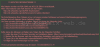
[…]immer aktuell. Sicherheitsupdates sollten zügig installiert werden. Achte auf die richtigen Update-Einstellungen auf Deinem Computer, wie von Nixi hier beschrieben: Windows Update richtig einstellen. 6 Browser: Nutze einen aktuellen und sicheren Browser. Welcher Browser in welcher Version tatsächlich aktuell ist, erfährst Du beispielsweise auf Browsehappy.com. 7 Virenschutz & Firewall: Nutze ein Virenschutzprogramm und eine Firewall, um den Schutz vor Schadsoftware zu erhöhen. Auch diese Programme sollten immer aktuell gehalten werden, entsprechende Updates sind ein absolutes Muss. Hüte Dich jedoch vor gefälschten Sicherheitsprogrammen. Nixi hat hier bereits darüber berichtet: Vorsicht vor gefälschter Antivirus-Software 8 Nutzerkonten: Richte für die Nutzung des Internets ein beschränktes Benutzerkonto auf deinem Computer ein. Es ist nicht nur unnötig, sondern gefährlich, mit einem Administratorkonto das Internet zu nutzen. 9 Persönliche Daten: Sei sparsam mit der Weitergabe persönlicher Daten. So können diese nicht so schnell dazu missbraucht werden, um dich zum Aufruf einer Schadsoftware zu bewegen. Man klickt eher auf einen gefährlichen Link, auf eine verseuchte Datei, wenn man vorher mit dem eigenen Namen oder sonstigen persönlichen Daten (Kontonummer etc.) angesprochen wird. 10 Computer absichern: Richte Deinen Windows-Computer möglichst sicher ein, wie hier von Nixi beschrieben: Computer richtig absichern. 11 Microsoft Office & Makros: Deaktiviere in MS Office (MS Word etc.) das automatische Ausführen von Makros. Wie das funktioniert, hat Nixi hier beschrieben: Microsoft Word – Makros deaktivieren Weitere Hinweise und Tipps bietet das BSI (Bundesamt für Sicherheit in der Informationstechnik (für Bürger) auf folgender Internetseite: https://www.bsi-fuer-buerger.de Wirksamer Schutz Deiner Dateien Tatsächlich gibt es derzeit nur einen wirklich wirksamen […]

[…]mit den vollständigen Anzeigen „rotes X“, Status- und Titelleiste etc.) Classic Shell Update (regelmäßige automatische Prüfung auf neue Programmupdates) Du kannst hier einzelne Optionen zur Installation auswählen oder auch alle Optionen installieren. Nach Deiner Auswahl klickst Du wieder auf „Next„. Jetzt wirst Du darauf hingewiesen, dass Du alle Voreinstellungen erfolgreich vorgenommen hast und mit einem Klick auf „Next“ die Installation starten kannst. Natürlich klicken wir hier entsprechend. Die übliche Warnung der Benutzerkontensteuerung beantworten wir mit einem Klick auf „Ja„… … und die Installation läuft … und endet mit einem entsprechenden Hinweisfenster, welches Du mit einem Klick auf „Finish“ schließen kannst. Die Installation ist somit abgeschlossen. Jetzt befindet sich wieder ein Startbutton auf Deiner Taskleiste (das Design dieses Buttons kannst Du später an Deine Wünsche anpassen). Über diesen Button kannst Du später das gewohnte Startmenü aufrufen, sobald Du das Programm fertig eingerichtet hast! Das dazu erforderliche Einstellungs- / Optionenfenster öffnet sich automatisch… … wenn Du zum ersten Mal auf den Startbutton klickst (Später kannst Du die Programmeinstellungen mit einem Rechtsklick auf den Startbutton aufrufen!). Zunächst klickst Du unten auf „All Settings„, um das erweiterte Einstellungsmenü aufzurufen. Danach werden oben deutlich mehr Reiter angezeigt. Jetzt kannst Du alle Einstellungsbereiche / Reiter öffnen und die entsprechenden Einstellungen vornehmen. Ich empfehle, zunächst das Erscheinungsbild Deines Startmenüs unter den genannten Möglichkeiten („Windows Classic„, „Windows XP“ oder „Windows Vista / Windows 7„) durch anklicken auszuwählen und mit einem Klick auf „Ja“ zu bestätigen. Daraufhin schließt sich der Einstellungsdialog. Wenn Du weitere Einstellungen vornehmen möchtest, musst Du […]

[…]oder auch gar nicht verzichten kann? Wenn Deine Minianwendungen (beispielsweise durch ein Windows-Update) bisher noch nicht deaktiviert wurden und Deine Minianwendungen vertrauenswürdig sind, brauchst Du nichts weiter zu unternehmen. Falls Deine Minianwendungen bereits deaktiviert sind, bietet Microsoft auf der genannten Support-Seite unter der Artikelnummer 2719662 einen weiteren FixIt-Download (Microsoft Fix it 50907) bereit. Und so funktioniert die Reaktivierung: Zunächst klickst Du auf den Download-Button der entsprechenden Fix It-Funktion (2)… … und bestätigst den Vorgang mit einem Klick auf „Ausführen„. Es erscheint ein Dialogfenster mit den Lizenz- und Nutzungsbedingungen. Nachdem Du diese aufmerksam gelesen hast, stimmst Du diesen zu, indem Du in das entsprechende Kästchen „Zustimmen“ (1) mittels Mausklick ein Häckchen setzt. Danach klickst Du auf „Weiter“ (2). Es wird automatisch ein Wiederherstellungspunkt erstellt… … danach erscheint die Sicherheitsabfrage der Benutzerkontensteuerung (je nach Einstellung auf Deinem Computer). Hier bestätigst Du diesen Vorgang mit einem Klick auf „Ja„. Danach erscheint die Bestätigung, dass Fix It ordnungsgemäß ausgeführt wurde. Diese Bestätigung schließt Du mit einem Klick auf „Schließen„. Nun startest Du Dein System neu, indem Du in dem entsprechenden Dialogfenster nochmals auf „Ja“ klickst. Dein Computer wird nun neu gestartet… … und die Minianwendungen sind wieder nutzbar. Auch das Verwaltungsmenü für Deine Minianwendungen ist wieder abrufbar! Aber wo bekommt man jetzt noch gute Minianwendungen? Zunächst sei hier die Minianwendung von kostnix-web.de empfohlen. Und wer glaubt, dass die Gallery von Microsoft nun tot ist, der irrt. Tatsächlich sind die Inhalte der Seite http://gallery.live.com nur umgezogen. Sie finden sich augenscheinlich nun vollständig auf einer privaten Internetseite, zu erreichen unter (aus […]

[…]darf bezweifelt werden. Nur Windows 10 Pro – Nutzer können auf den Installationszeitpunkt von Updates Einfluss nehmen, nur die Enterprise-Nutzer können bei der Installation von Updates selektieren. Ebenso fehlen Windows 10 einige Funktionen: So können ohne Zusatzprogramme keine DVDs abgespielt werden. Das Media Center fällt weg, ebenso die Minianwendungen von Windows 7. Auch sind die Datenschutzbestimmungen teilweise zumindest fraglich. Die Datenschutz-Einstellungen von Windows 10 lassen sich zwar in gewissen Bereichen anpassen: (1) Windows vergibt für Deinen Computer eine einmalige Geräte-ID-Nummer. So ist Dein PC und somit auch Du als Nutzer selbst bei Microsoft und den jeweiligen Werbepartnern bekannt. Über Dein Benutzerverhalten wird Dir dann beispielsweise personenbezogene Werbung präsentiert. (2) SmartScreen-Filter und (3) Keylogger zeichnen Deine Eingaben, Bildschirminhalte / besuchte Internetseiten, Downloads etc. auf und senden diese Daten an Microsoft, um – so die Erklärung – Windows stetig im Sinne der Nutzer verbessern zu können. Dabei werden auch persönliche, also private Daten erhoben. (4) Gleiches gilt für die Daten der Spracherkennung. Die persönliche Empfehlung von Nixi: Abschalten! Es gibt aber noch weitere Datenflüsse von Deinem Computer hin zu Microsoft, nämlich unter „Feedback und Diagnose“: (1) Windows möchte regelmäßig ein Feedback von dem Nutzer erhalten. Ob und wie häufig nach einem Feedback gefragt wird, lässt sich hier einstellen. Die von Nixi persönlich empfohlene Antwort: „Nie“. (2) Die Diagnose und persönliche Nutzungsdaten werden jedoch zu Microsoft geschickt. Diese Funktion kann nicht abgeschaltet werden! Nur der Umfang der Daten lässt sich scheinbar ein wenig beeinflussen. Aber was sind das für Daten und wozu werden diese verwendet? Die Datenschutzerklärungen […]
[…]nach dem Anschluss eines neuen Gerätes an den Windows-Computer oder nach einem Treiberupdate nur noch unverständliche Fehlermeldungen erscheinen und sich kein weiterer Treiber installieren lässt, könnte die Treiberverwaltung des Computers beschädigt sein. Dieser Fehler kann so behoben werden: Zunächst öffnen wir wie folgt die Kommandozeile als Administrator: In dem sich nun öffnenden Fenster tippen wir hinter Microsoft Windows ... Copyright ... C:\Windows\System32> folgendes ein winmgmt /resyncperf und bestätigen mit „Return“. Dann geben wir weiter winmgmt /salvagerepository ein und bestätigen wieder mit „Return“. Anschließend startest Du Deinen Computer neu und der Fehler sollte behoben […]